I denne veiledningen vil du lære hvordan du kan bruke teknologien til Wav2Lip for å lage videoer der ansiktet til en person snakker synkront med en lydfil. Dette lar deg tilpasse personens leppebevegelser til lyden du har valgt. Å bruke Wav2Lip er en spennende måte å generere kreativt innhold på. Teknologien er utrolig enkel, og jeg vil vise deg hvordan du kan komme i gang på kort tid.
Viktigste funn
- Wav2Lip er et åpen kildekode-verktøy som du kan bruke i en Google Colab-notatbok.
- Du må levere videoklippet og lyden i et spesifikt format.
- Prosessen innebærer opplasting av filer og kjøring av kode for å lage den endelige videoen.
- Når du bruker denne teknologien, er det viktig å gå ansvarlig frem og ikke spre falske nyheter eller skadelig innhold.
Trinn-for-trinn veiledning
Trinn 1: Konfigurering av Google Colab-notatbok
For å starte med Wav2Lip, åpner du først Google Colab-notatboken der programvaren er implementert. Du kan åpne notatboken i nettleseren din.
Du må kanskje ha et lite abonnement for Google Colab, men vanligvis fungerer alt også gratis. Når du har åpnet notatboken, klikker du bare på "Spill av"-knappen. Dette er oppsettsprosessen, der du må gi tillatelse til at koden fra GitHub kan kjøre i notatboken.
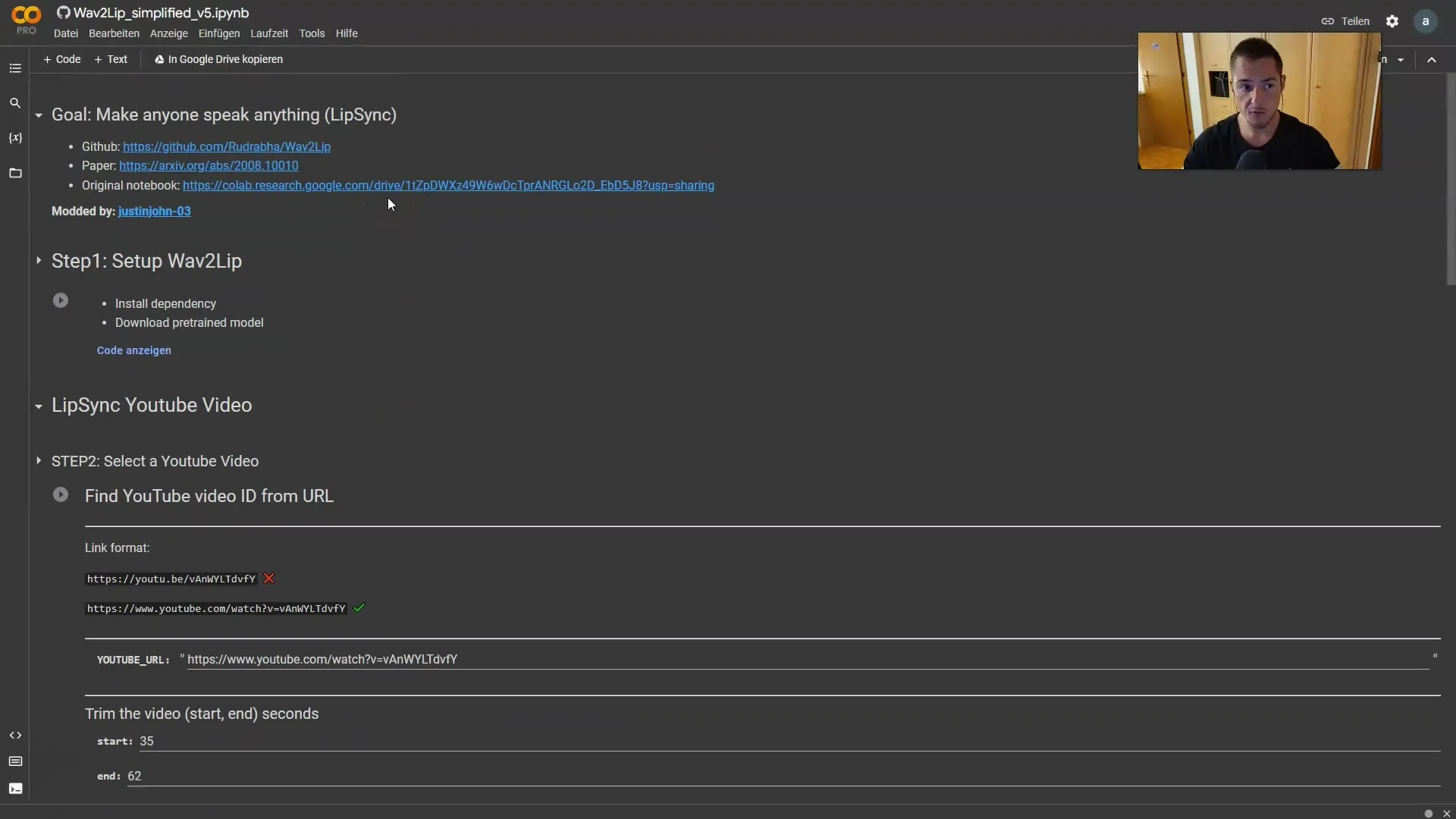
Etter at du har gitt tillatelse, vil notatboken gjøre nødvendige installasjoner, noe som vanligvis bare tar noen få minutter. Du vil se at alt er klart når det vises en hake.
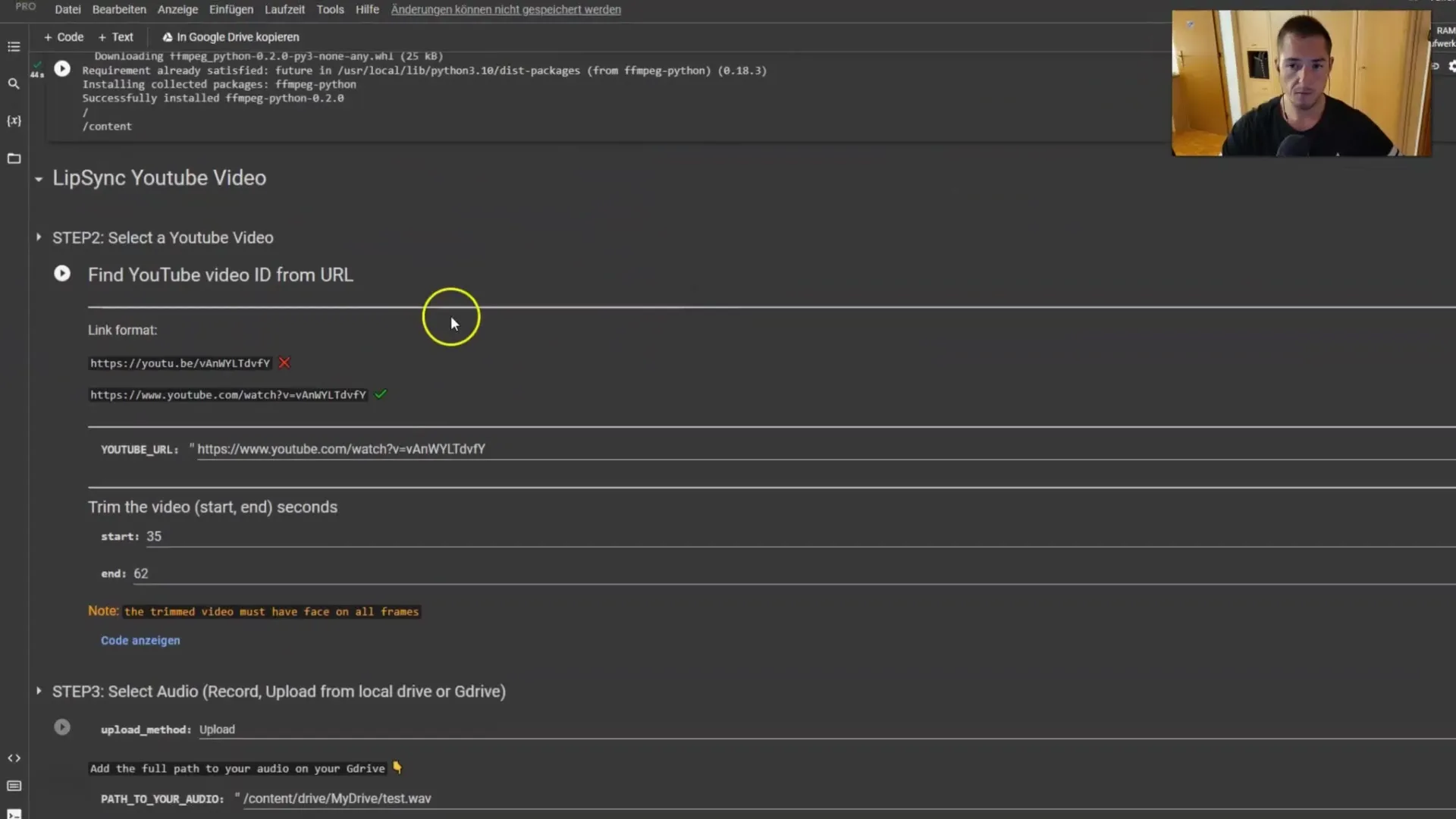
Trinn 2: Velg videoen
Nå må du velge en video du ønsker å redigere. Notatboken gir deg muligheten til å spesifisere en sti til videoen, men jeg anbefaler å laste ned videoen direkte. Dette har vist seg å være mer pålitelig tidligere.

Her kan du også velge tidspunktet for når videoen skal spilles fra og til. Sørg for at ansiktet i videoen er godt synlig i alle bildene. Jeg anbefaler å hoppe over trinnet med din egen video først, da dette vanligvis fungerer bedre.
Klikk på "Spill av", og velg alternativet "Last opp" for å laste opp videoen din. Du kan også oppgi en sti til Google Drive om du foretrekker det.
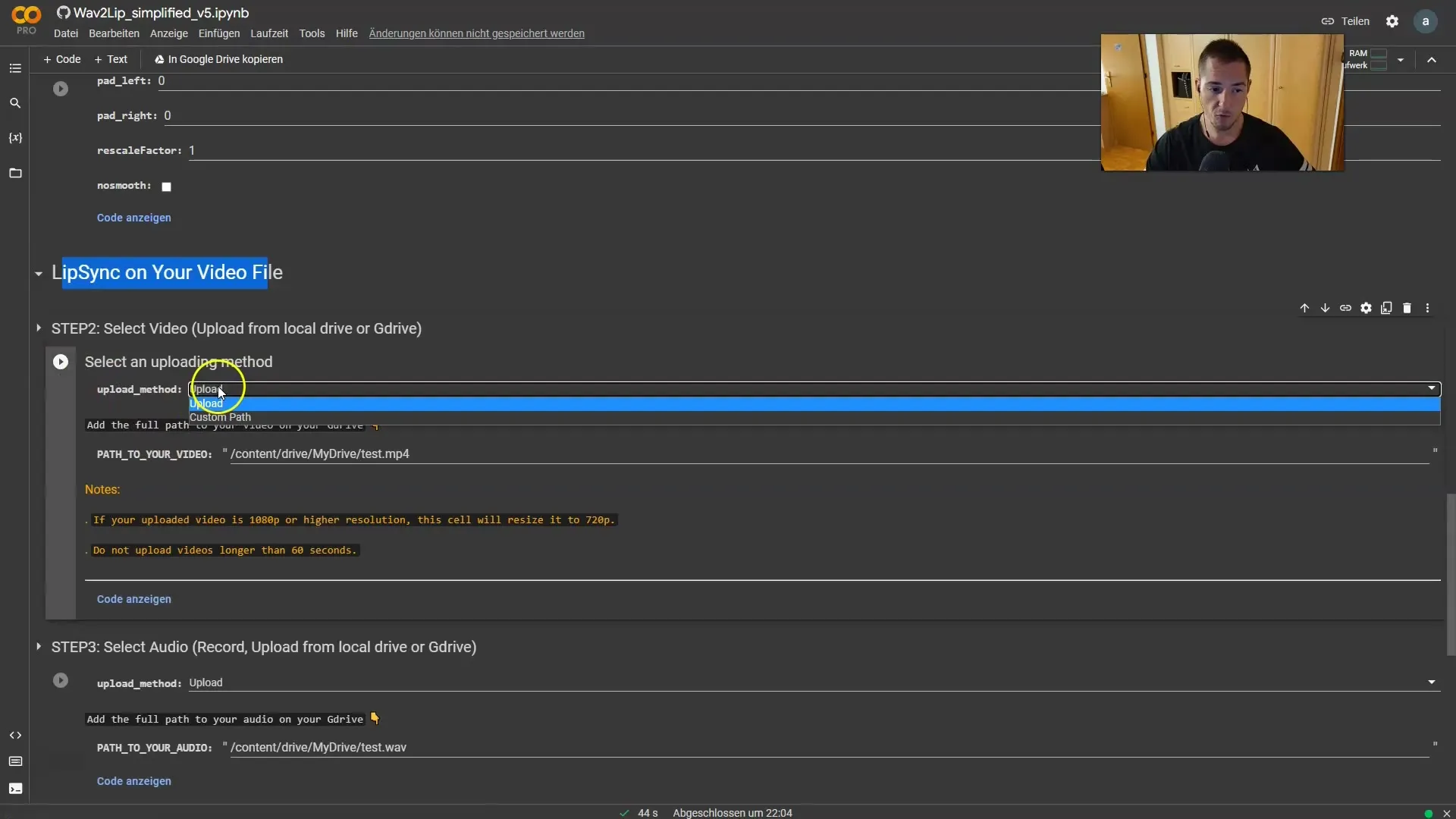
Når du har klikket på "Spill av", vil en knapp vises der du kan velge filen din. Klikk på den for å velge videoen du ønsker å laste opp.
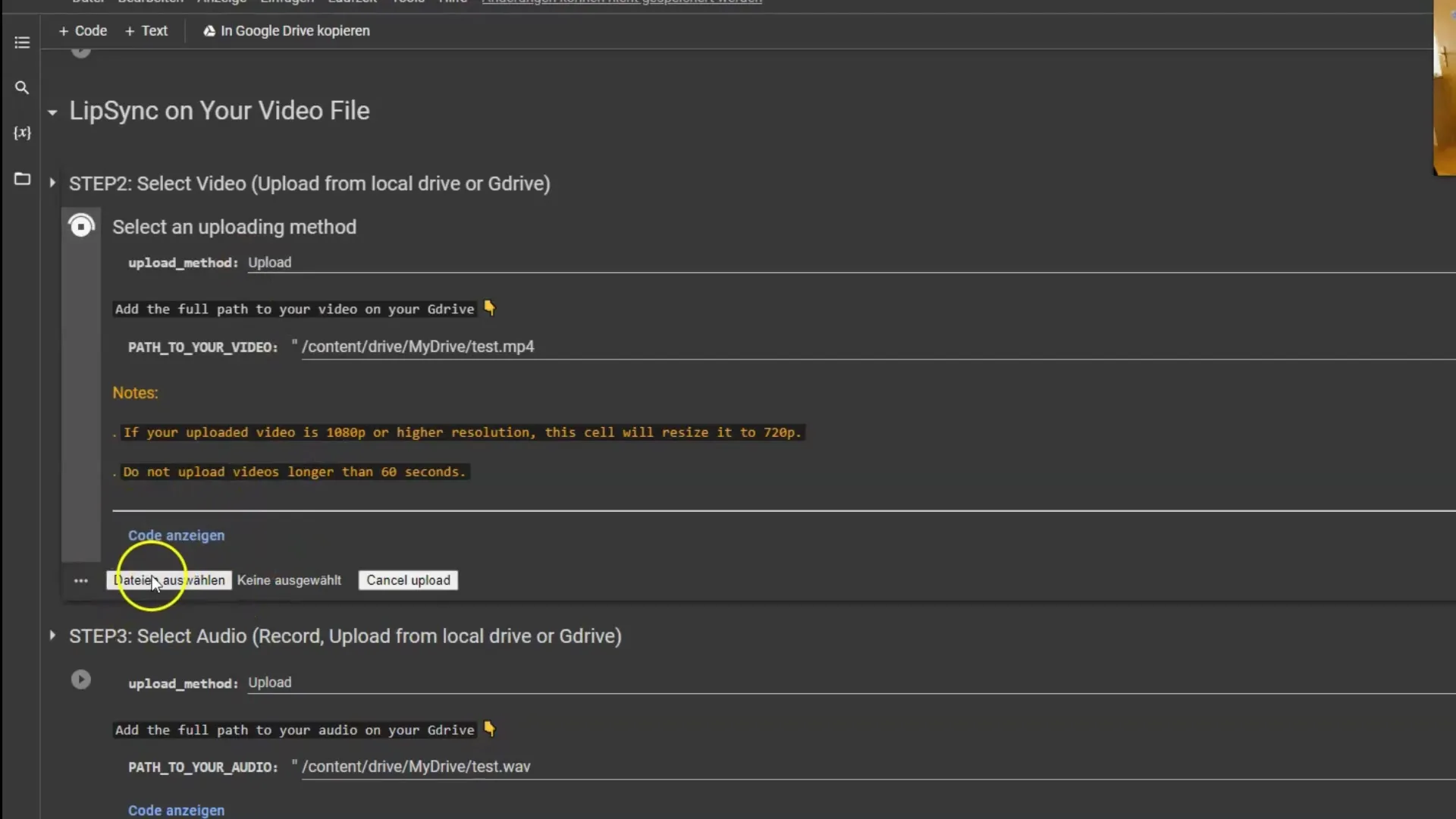
Trinn 3: Velg lyden
Etter at videoen er lastet opp, er neste trinn å velge lydfilen som skal synkroniseres med videoen. Sørg for at lyden er i riktig format. Hvis lyden din er i MP3-format, konverter den til en WAV-fil.
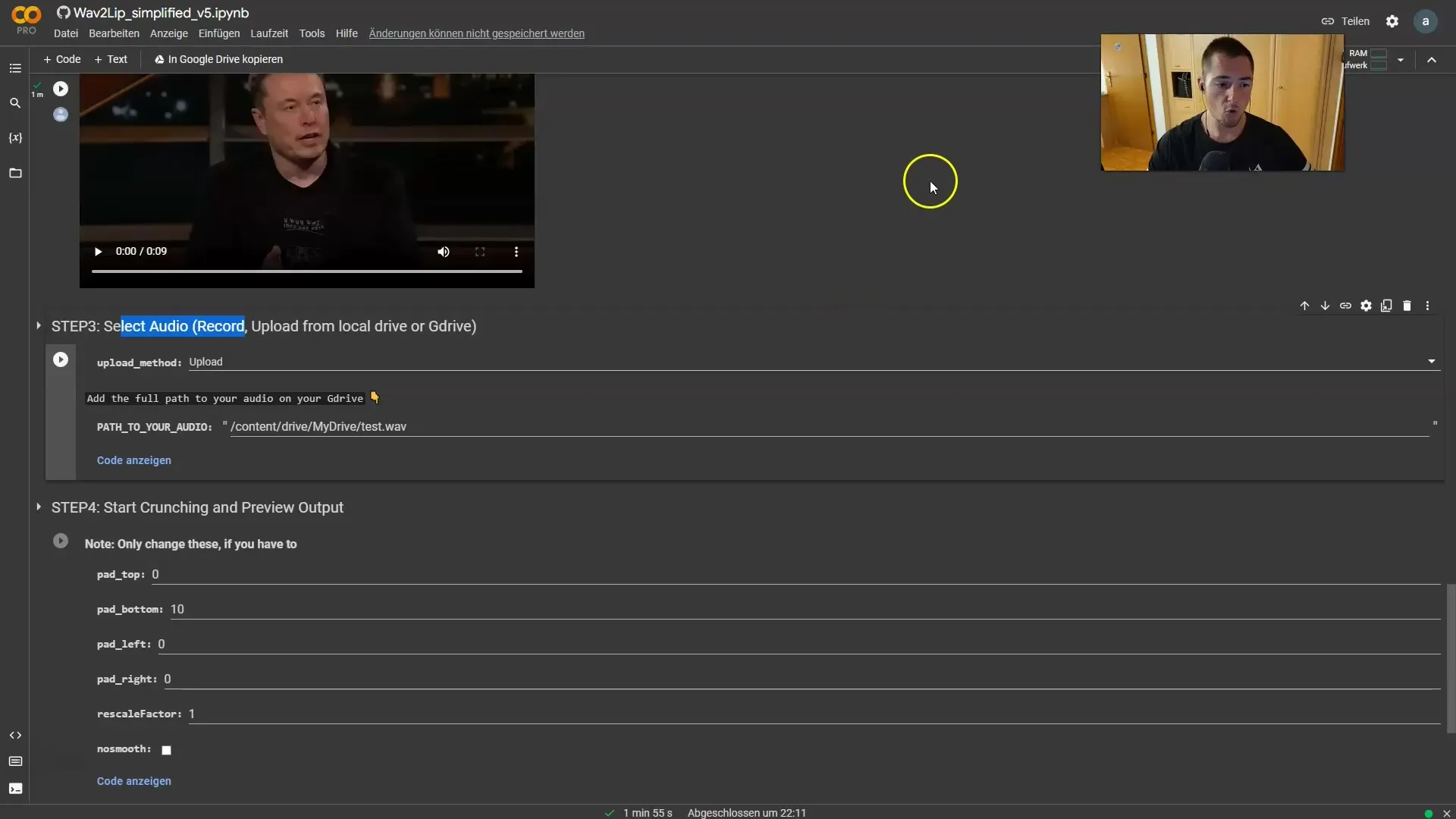
Det finnes mange online verktøy som kan hjelpe deg med å konvertere fra MP3 til WAV. Du kan enkelt bruke et av disse verktøyene, laste opp lydfilen din, utføre konverteringen og laste ned WAV-filen.
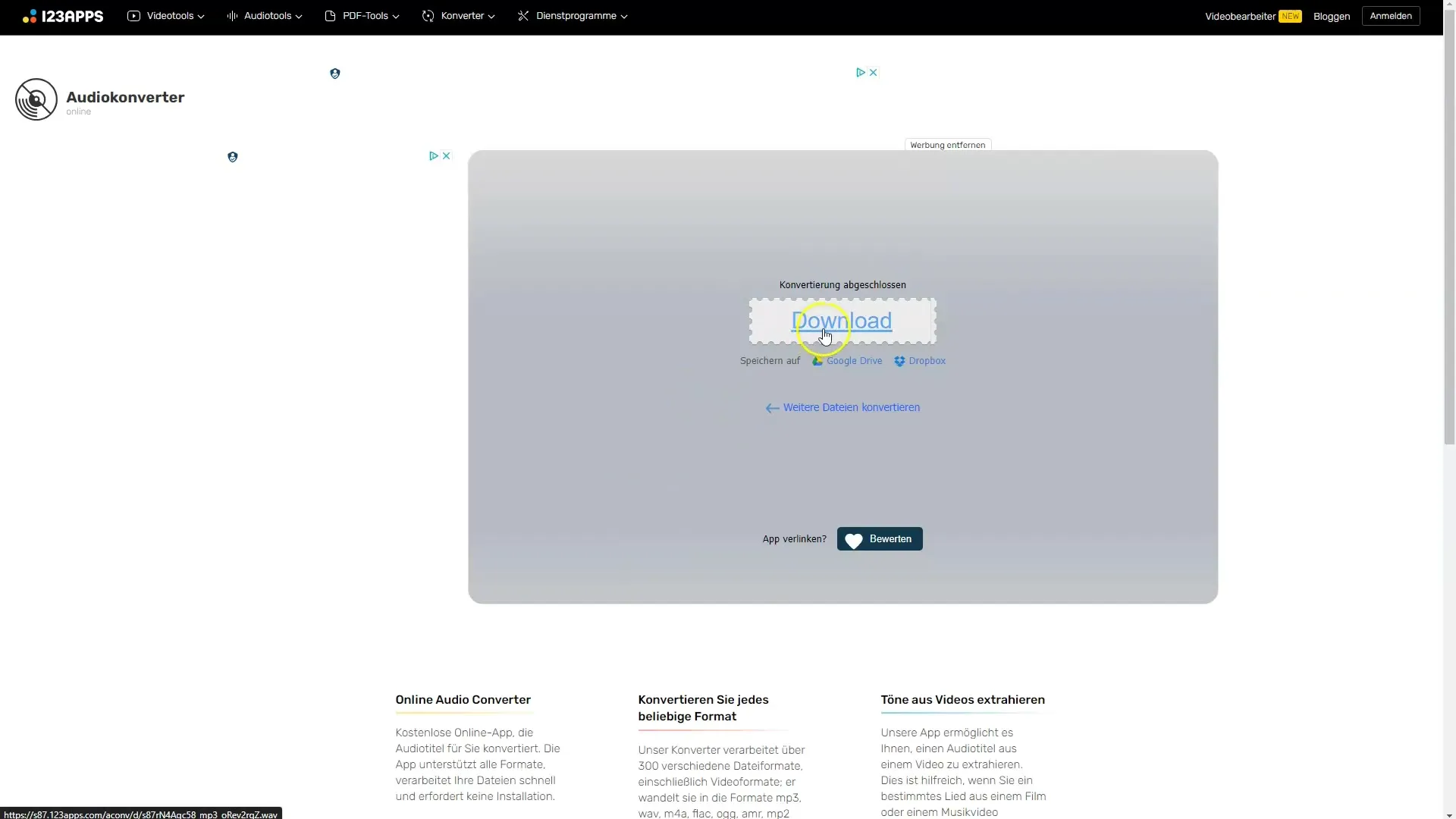
Når du har WAV-filen, gå tilbake til Colab-notatboken og last opp WAV-filen, på samme måte som du gjorde med videoen tidligere.
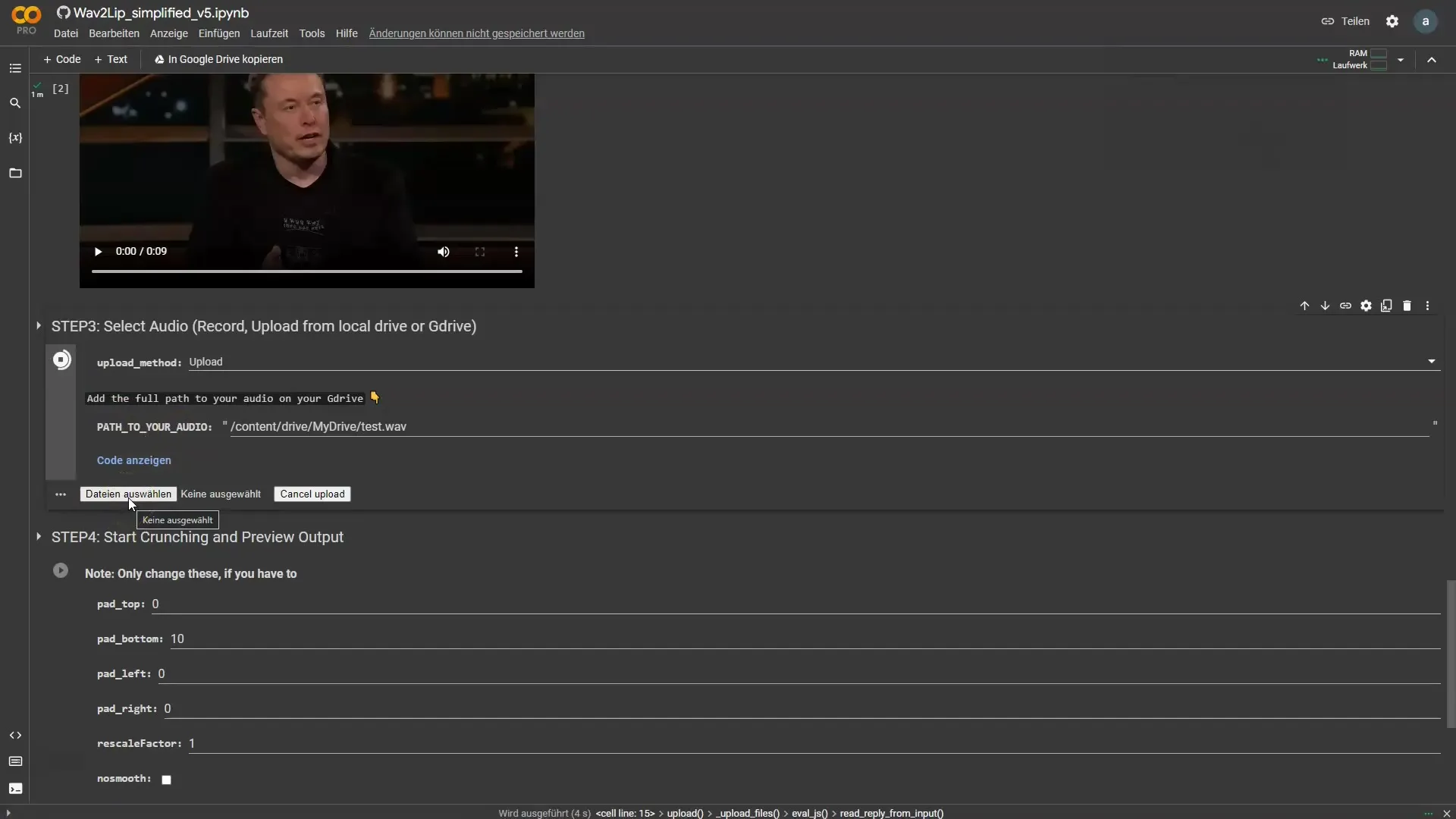
Trinn 4: Synkronisering av filer
Nå som du har lastet opp både videoen og lydfilen, er neste steg å synkronisere de to. Klikk igjen på "Play" ved det relevante trinnet. Programmet vil deretter utføre arbeidet med å synkronisere leppebevegelser og lyd.
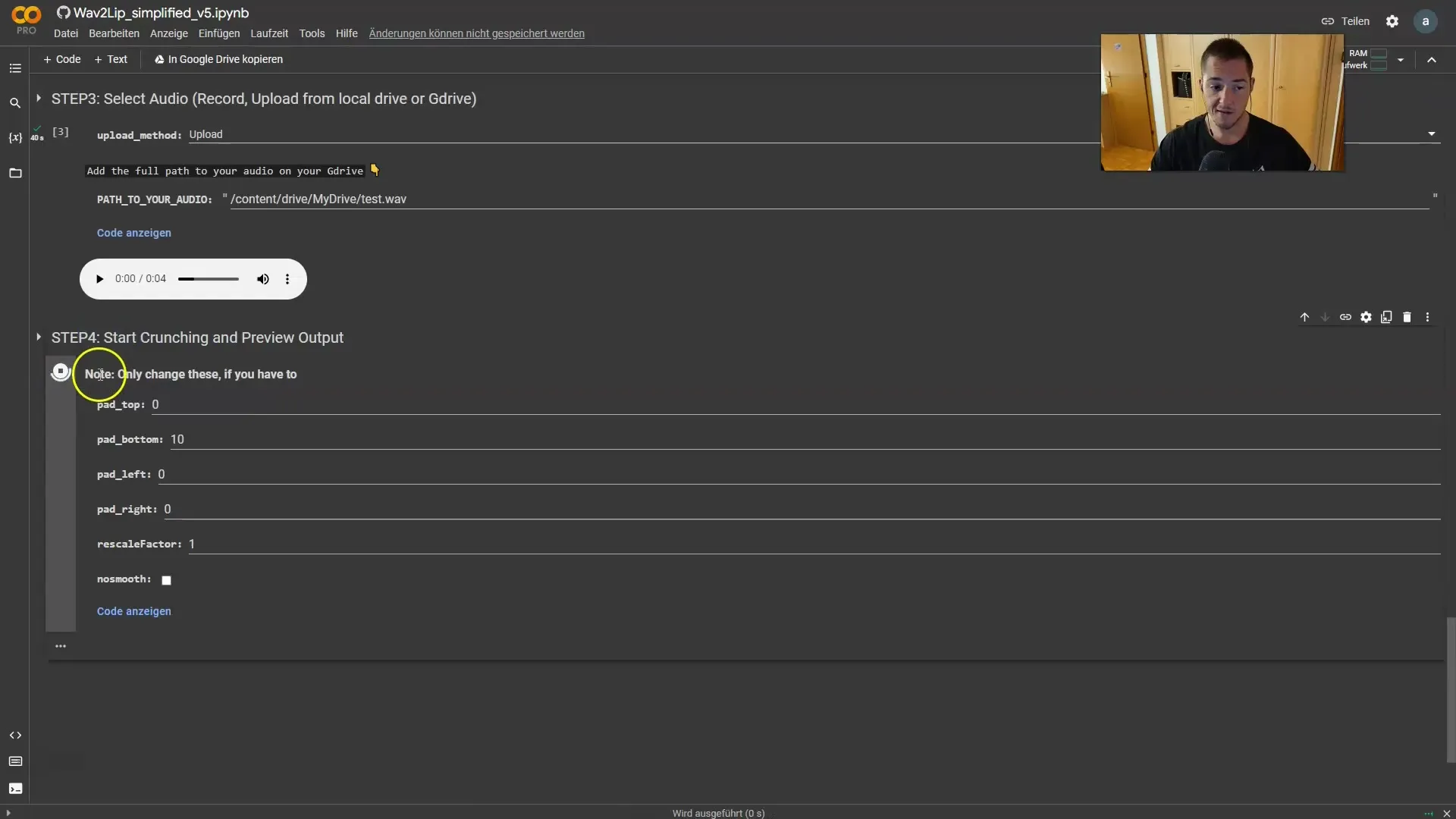
Dette prosessen tar vanligvis ikke lang tid (ca. 4 til 5 minutter). Hvis alt går bra, bør du ha videoen din synkronisert etter denne tiden.
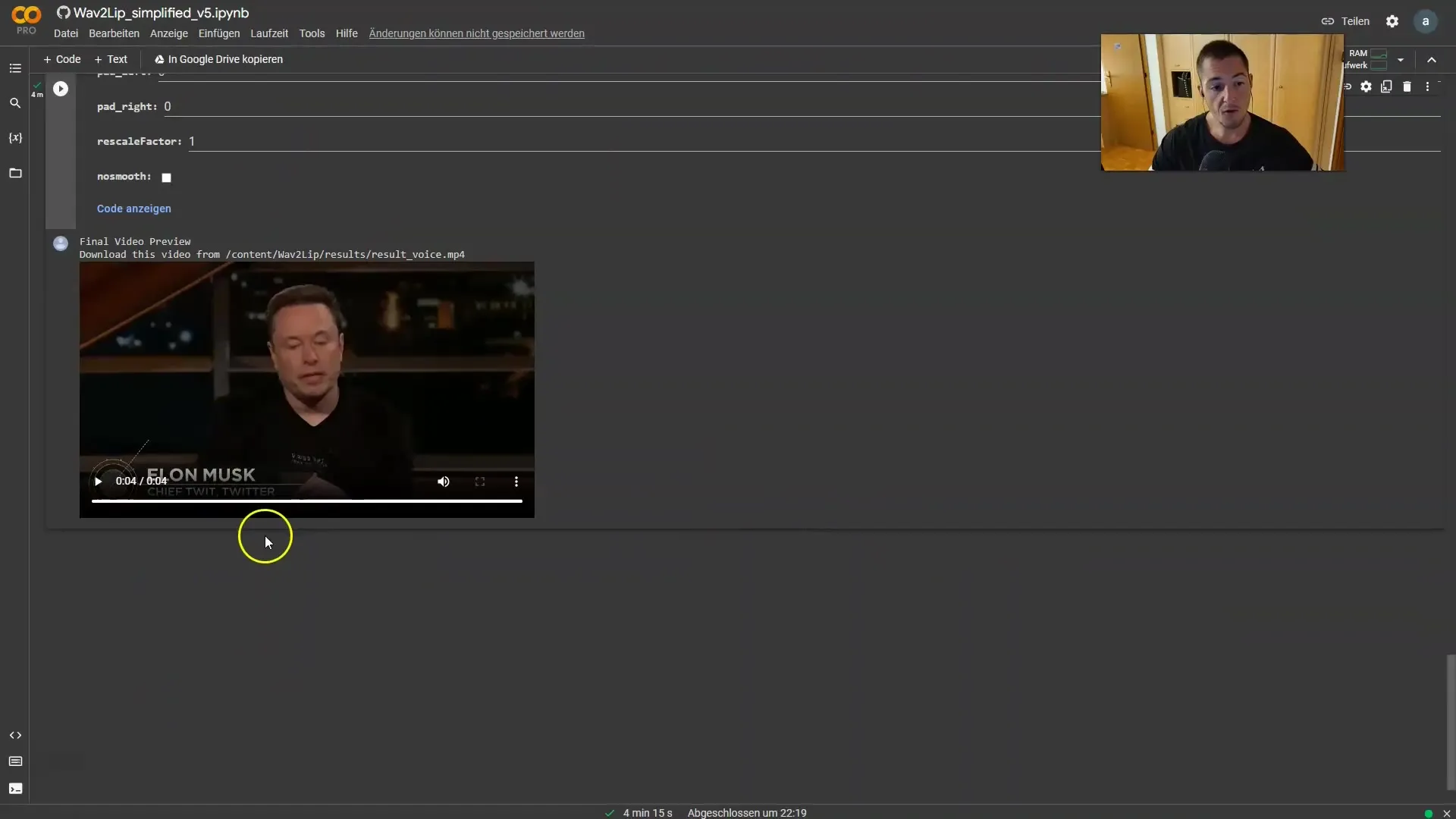
Trinn 5: Last ned den ferdige videoen
Når prosessen er fullført, ser du muligheten til å laste ned den ferdige videoen. Klikk på den relevante knappen for å lagre videoen på datamaskinen din.
Du har nå laget en Deepfake-video der leppebevegelsene er perfekt synkronisert med lyden. Pass på å bruke denne kraftige teknologien ansvarlig og bare til morsomme eller kreative prosjekter.
Oppsummering
I denne veiledningen har du lært hvor enkelt det er å lage videoer med Wav2Lip der personer sier det du vil. Prosessen inkluderer valg og opplasting av video- og lydfiler, og deretter synkronisering av begge elementene. Ikke glem å handle ansvarlig når du bruker denne teknikken.
Ofte stilte spørsmål
Hvordan laster jeg opp en video?Du klikker på "Play"-knappen og velger deretter "Last opp" for å velge videofilen din.
Hva må jeg gjøre hvis lyden min er i MP3-format?Du bør konvertere det til en WAV-fil før du bruker den i Wav2Lip.
Hvor lang tid tar synkroniseringen?Synkroniseringen tar vanligvis mellom 4 og 5 minutter.
Hvor kan jeg få WAV-filen fra?Du kan konvertere en MP3 til en WAV-fil med en online konverter ved å enkelt laste opp MP3-en og gjennomføre konverteringen.
Kan jeg bruke denne teknikken på alle videoer?Ja, du kan bruke Wav2Lip for ulike videoer så lenge ansiktet er tydelig synlig.


